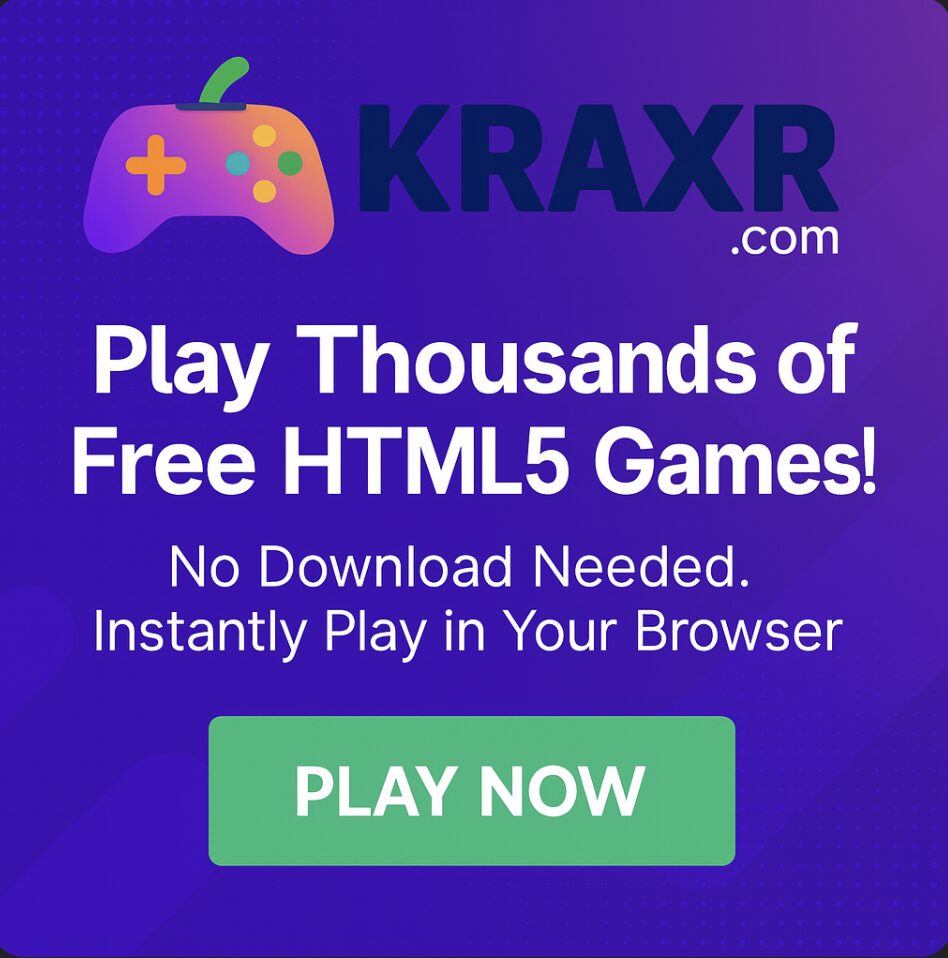Mettre à niveau et augmenter la RAM d’un PC: Étant donné que vous devez exécuter des programmes plus lourds sur votre ordinateur, vous recherchez un didacticiel sur Internet qui explique en détail comment augmenter la RAM d’un PC Windows 10 pour ne pas avoir de problèmes. Chez MultiAstuces, nous avons créé un article ad hoc!
Opérations préliminaires
Avant de passer au sujet principal de ce nouveau guide aujourd’hui, il est nécessaire d’effectuer certaines opérations préliminaires. Étant donné que les mémoires RAM ne sont pas toutes identiques, vous devez utiliser un logiciel gratuit et léger qui vous permet de connaître diverses informations utiles pour acheter les bons modules. En particulier, il est nécessaire de connaître en détail la bande de fréquence, le facteur de forme et le type de RAM (par exemple, DDR3 ou DDR4). Dans ce cas, nous nous baserons sur un logiciel appelé CPU-Z.
Voyons comment l’utiliser:
- Ouvrez le navigateur par défaut sur votre ordinateur, connectez-vous à la page de téléchargement pour CPU-Z puis cliquez sur le bouton situé avant CONFIGURATION ANGLAIS, puis cliquez sur Télécharger maintenant !.
- Une fois l’installation terminée, ouvrez le programme et cliquez sur l’onglet Mémoire dans le menu du haut pour accéder aux informations sur la RAM.
- À ce stade, faites attention aux éléments Type (le type de RAM installé en tant que DDR3 ou DDR4) et Taille (la quantité de RAM actuellement installée). Pour plus d’informations sur les différentes banques de RAM, cliquez sur l’onglet SPD en haut. Vous pouvez y trouver les dimensions de chaque banque (taille du module), la bande de fréquence (bande passante maximale), le fabricant et diverses informations sur la tension et les temps d’accès dans la section tableau Timings. Pour rechercher d’éventuelles banques de mémoire RAM libres, cliquez sur le menu déroulant situé juste en dessous de l’élément de sélection d’emplacement de mémoire.
Après avoir identifié les informations correctes via la CPU-Z, d’autres facteurs doivent être pris en compte. La bande de fréquence indiquée dans CPU-Z est indiquée avec une valeur divisée par deux par rapport à la valeur standard. Dans ce cas, reportez-vous à la valeur normale. Trouvez cette information dans l’entrée Fréquence DRAM.
Une autre chose à considérer est le facteur de forme de chaque module. Sur les ordinateurs portables et les mini-PC, il est nécessaire d’acheter de la mémoire RAM au format SO-DIMM, tandis que sur les ordinateurs de bureau, vous devez acheter de la mémoire vive dans le DIMM.
LIRE AUSSI: Comment activer le filtre Lumière bleue Windows 10
Si vous avez un ordinateur de bureau, vous pouvez également vérifier si le dissipateur thermique de la RAM est utilisé pour fournir un profil haut ou bas. En conclusion, assurez-vous que la RAM est identique (il est donc nécessaire de combiner un module de type DDR4 avec un de ce format déjà présent dans le PC) et vérifiez la compatibilité avec les valeurs de temps d’accès (CAS) dans le tableau Timings section.
Comment augmenter la RAM d’un PC de bureau Windows 10
Si vous avez un ordinateur de bureau, vous pouvez insérer les nouvelles banques de mémoire RAM de manière très simple. Tout d’abord, assurez-vous que l’ordinateur est complètement éteint et qu’il n’est pas connecté à l’électricité. À ce stade, localisez les vis situées à l’arrière ou sur le côté du boîtier et dévissez-les à l’aide d’un tournevis spécial.
Une fois que vous avez ouvert le boîtier, vous trouverez la carte mère et tous les autres composants matériels de l’ordinateur devant vous. Recherchez les emplacements où sont installées la RAM ou les banques libres et déplacez les loquets de sécurité vers l’extérieur si nécessaire.
Maintenant, retirez le module de RAM actuel et appliquez le nouveau banc en vous assurant de le faire dans le bon sens. Si la RAM a été insérée correctement, les deux leviers doivent être pris automatiquement.
Une fois cette opération terminée, fermez le panneau des dossiers et utilisez à nouveau la CPU-Z pour voir si la nouvelle RAM a été correctement reconnue par le PC de bureau.
Vérifier Aussi: Comment réparer le problème d’écran noir Windows 10
Comment augmenter la RAM d’un ordinateur portable Windows 10
Si vous souhaitez mettre à niveau votre RAM sur un ordinateur portable, vous devez travailler un peu différemment. Tout d’abord, éteignez l’ordinateur portable, retirez la batterie si possible et débranchez le cordon d’alimentation. Si votre ordinateur est doté d’une batterie intégrée (et donc non amovible), utilisez des gants isolants et des tournevis pour éviter les chocs électriques pendant la procédure.
À ce stade, retournez le portable, repérez les vis et utilisez un tournevis spécial pour retirer le panneau. Certains modèles vous permettent d’accéder rapidement aux banques de mémoire RAM sans retirer complètement le capot arrière de l’ordinateur portable, mais seulement une partie.
Une fois le panneau arrière retiré, accédez aux composants matériels de l’ordinateur portable, y compris la carte mère où se trouvent des banques de RAM. Comme pour le PC de bureau, même dans ce cas, il peut être nécessaire de déplacer les leviers vers l’extérieur pour remplacer la RAM.
Ensuite, saisissez le nouveau formulaire et insérez-le à la place du précédent, dans le bon sens. À la fin de l’installation, montez le panneau ou la porte, accédez à l’ordinateur portable et utilisez CPU-Z pour vérifier si tout fonctionne correctement.
Comment augmenter virtuellement la RAM d’un PC Windows 10
Si vous ne voulez pas travailler vous-même ou si vous ne voulez pas dépenser d’argent pour faire confiance à un expert, vous pouvez utiliser la mémoire virtuelle, mieux identifiée comme fichier de pagination. C’est un fichier qui fournit de la RAM virtuelle supplémentaire lorsque la mémoire physique est saturée.
Dans ce cas, Windows déplace certaines données dans ce fichier et utilise une partie de l’espace de stockage du disque dur ou du SSD. Bien entendu, l’expérience utilisateur dépend beaucoup des performances du lecteur. Vous bénéficierez donc de meilleures performances en présence d’un disque SSD.
Découvrons les étapes à suivre:
- Cliquez sur l’icône Démarrer en bas à gauche, tapez le terme paramètres avancés et cliquez sur Afficher les paramètres système avancés.
- À ce stade, dans la fenêtre Propriétés du système, cliquez sur l’onglet Avancé, puis appuyez sur le bouton Paramètres dans la section Performances.
- Dans l’étape suivante, appuyez sur l’onglet Avancé, puis sur le bouton Modifier de la section Mémoire virtuelle.
- Désactivez maintenant l’option Gérer automatiquement la taille du fichier d’échange pour tous les lecteurs, puis sélectionnez la partition sur laquelle Windows est installé à l’aide de la zone Lecteur [nom de volume].
- Ceci fait, activez l’option Taille personnalisée en appuyant sur le cercle approprié et définissez la taille minimale du fichier de pagination lorsqu’il n’est pas utilisé et la taille maximale que vous pouvez ajouter à l’aide des champs Taille initiale (Mo) et Taille maximale (Mo). Si vous ne savez pas quelles valeurs entrer, prenez le numéro comme référence indiquée dans la rubrique Recommandé sous Taille totale du fichier de page pour toutes les unités.
Content